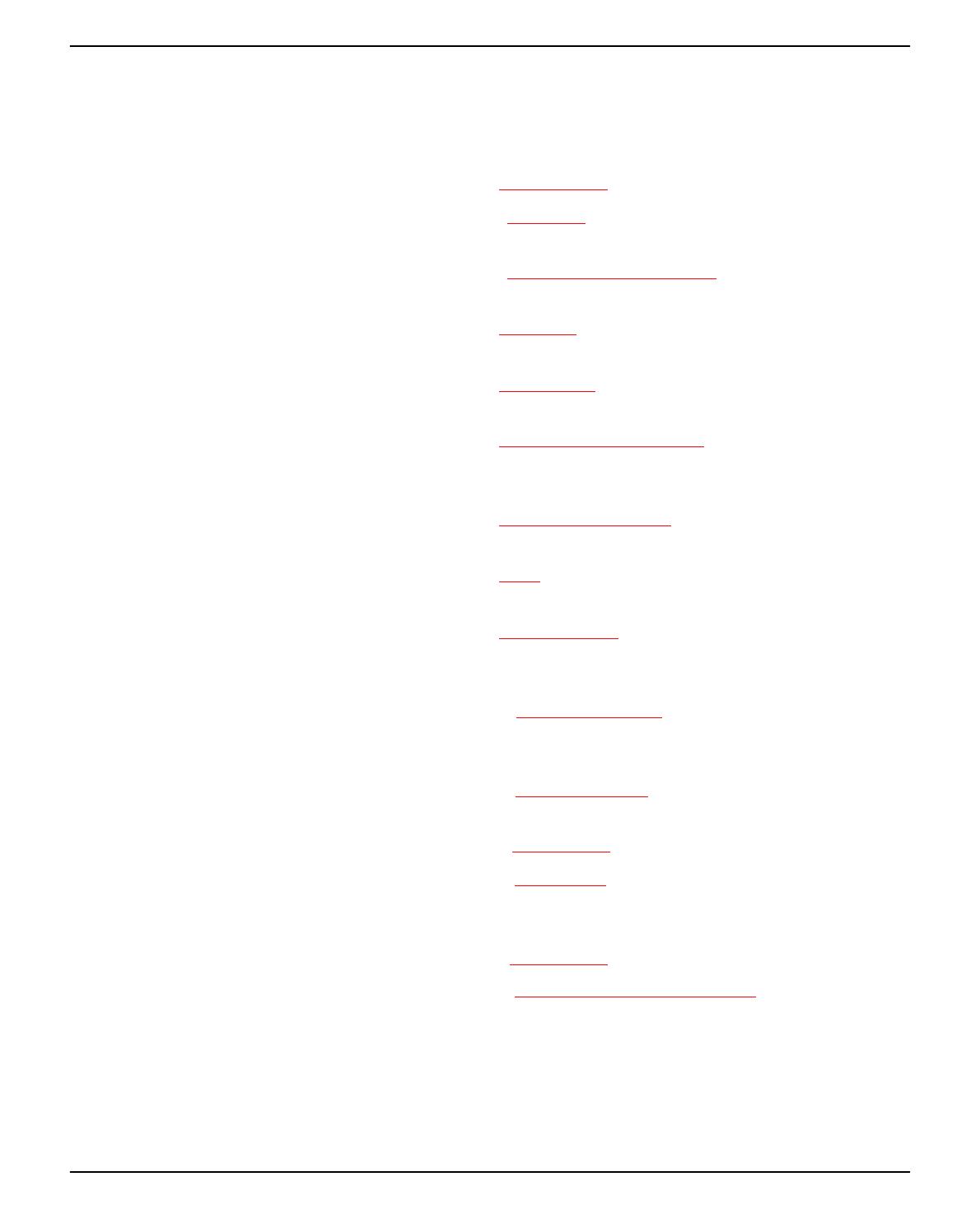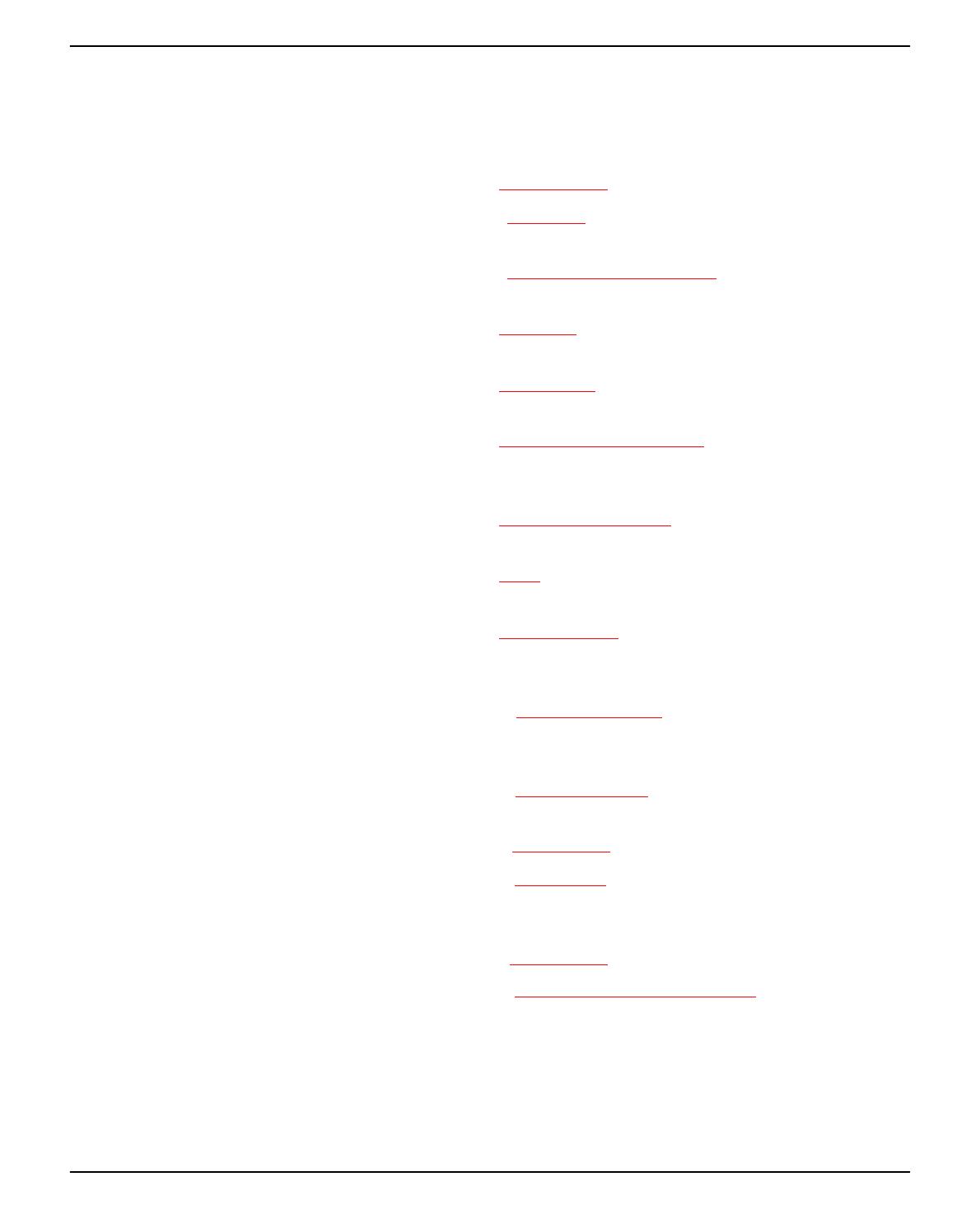
Benutzerhandbuch Einführung
3
Über dieses Handbuch Das Benutzerhandbuch enthält eine ausführliche Beschreibung des
Druckers, seiner Leistungsmerkmale und weiterführende Informatio-
nen.
` Im Kapitel 1 Auf einen Blick sind alle Druckerteile aufgeführt.
` Das Kapitel 2 Installation beschreibt die Inbetriebnahme Ihres
Druckers und auf was Sie dabei achten müssen.
` Das Kapitel 3 Druckertreiber und Firmware informiert Sie über die
notwendigen Schritte zur Installation des Druckertreibers.
` Im Kapitel 4 Bedienfeld wird beschrieben, wie Sie die Arbeit mit
dem Drucker steuern.
` Im Kapitel 5 Druckmedien erfahren Sie, wie Sie Papier einlegen,
transportieren und auswerfen.
` Im Kapitel 6 Farbbandkassette wechseln wird beschrieben, wie Sie
die Farbbandkassette entfernen und eine neue Farbbandkassette in-
stallieren.
` Im Kapitel 7 Druckkopf austauschen wird beschrieben, wie Sie den
Druckkopf entfernen und einen neuen Druckkopf installieren.
` Im Kapitel 8 Menü finden Sie alle Informationen zum Steuern des
Drukkers über das Bedienfeld.
` Im Kapitel 9 Fehlerbehebung werden Maßnahmen zur Behebung
von Störungen erläutert, die kein ausgebildetes Fachpersonal erfor-
dern.
` Das Kapitel 10 Wartung und Pflege zeigt, wie Sie den Drucker in-
standhalten und enthält wichtige Informationen für den Fall, daß Sie
den Drukker transportieren müssen.
` Der Anhang A Technische Daten enthält die Spezifikationen von
Drukker, Schnittstellen und Papier.
` Der Anhang B Zeichensätze listet die verfügbaren Zeichensätze auf.
` Der Anhang C Emulationen befaßt sich mit der Programmierung
über die Schnittstelle und enthält eine Liste der zur Verfügung ste-
henden Escape-Sequenzen und Steuercodes.
` Im Anhang D Schnittstellen werden die Schnittstellen erklärt.
` Der Anhang E Verbrauchsmaterial und Zubehör enthält Informatio-
nen über das Verbrauchsmaterial und das Zubehör, das Sie erwer-
ben können.